Saia das sombras. Como desligar o modo incógnito do seu iPhone
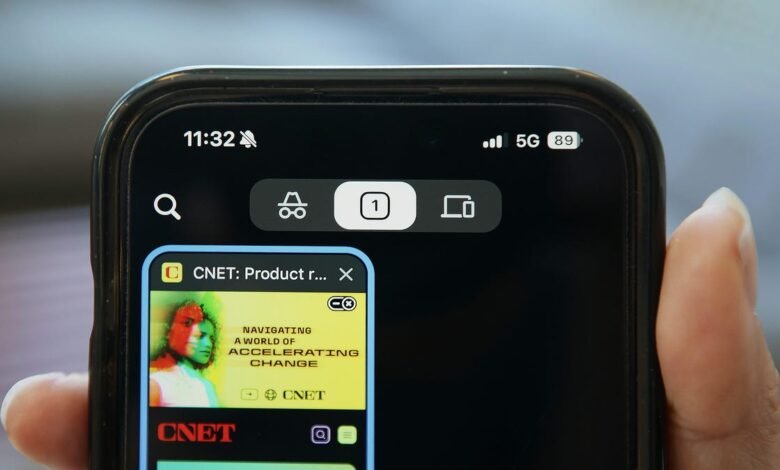
Numa época em que a privacidade e a segurança se tornaram tópicos quentes, é inteligente ver como você está usando proteções embutidas no seu telefone. A navegação privada do iPhone, também conhecida como Modo Incognito, serve como uma capa digital – permitindo que você navegue na Web sem deixar traços. A navegação privada funciona no navegador Safari da Apple e alguns navegadores de terceiros como o Chrome.
Há toda uma gama de razões para aproveitar o modo incógnito. Você pode estar usando um dispositivo compartilhado, pesquisando tópicos sensíveis (talvez uma ideia surpresa de presente?) Ou discando suas precauções de privacidade em um entalhe trabalhando para contornar anúncios direcionados ou cookies de terceiros. É quando o modo incógnito se torna uma espécie de confidente e oferece uma camada adicional de proteção à privacidade.
Mas, depois de terminar, você pode sair do modo incógnito no seu iPhone e permitir que seu navegador se lembre de suas etapas. Por exemplo, talvez você esteja conectado à sua conta no site de um varejista e não queira fazer logon sempre que visitar a página. Vamos prosseguir com um guia passo a passo sobre como sair do modo Incognito em um iPhone, usando Safari e Chrome.
Como sair do modo Incognito no Safari
1. Open Safari: Inicie o navegador Safari no seu iPhone. Você encontrará seu ícone na tela inicial.
2. Procure o botão Tabs: No canto inferior direito da tela, você verá um ícone quadrado sobrepondo outro quadrado. Toque nele. Este botão representa suas guias abertas.
3. Veja todas as guias: Depois de tocar no Guias Botão, você verá uma tela exibindo todas as suas guias abertas. Essas guias podem incluir guias de navegação regulares, quaisquer grupos de guias que você fez e quaisquer guias incógnitas que você abriu chamado Navegação privada.
É assim que o modo de navegação privado se parece no Safari. Observe os diferentes botões de guias na parte inferior da tela.
4. Becos de fechamento de Incognito: Deslize para a esquerda em qualquer guia privado ou incógnito que você deseja fechar. Depois de fechar todas as guias incógnitas, você está oficialmente fora do modo incógnito! Agora você estará navegando no modo regular e seu histórico de navegação será salvo. Se você tiver muitas guias abertas e preferir não fechar cada uma, você pode simplesmente deslizar para a esquerda na tela Visualizar todas as guias de guias privadas/incógnitas para voltar ao modo regular.
Como sair do modo Incognito no Chrome no seu iPhone
Se você usar o navegador Chrome do Google, seguirá um processo familiar para deixar o modo incógnito.
1. Abra o Google Chrome: Inicie o navegador Chrome no seu iPhone.
2. Procure o botão Tabs: No canto inferior direito da tela, você verá um ícone quadrado com um número (se você tiver abas abertas). Toque nele. Este botão representa suas guias abertas e o número corresponde a quantas guias você abriu.
3. Deixe o modo incógnito: Depois de tocar no botão das guias, você poderá alternar entre navegação incógnita ou navegação regular tocando no Incógnito Icon ou o ícone de navegação regular. O ícone incógnito é um par de óculos e um fedora para se parecer com um disfarce secreto. Para voltar à navegação no modo regular, basta tocar no botão quadrado com o número.
Como desligar permanentemente a navegação privada em um iPhone
Você também pode remover a guia de navegação privada no Safari. Em Configurações no horário da tela, quando você muda o conteúdo da Web de “irrestrito” para “limitar sites de adultos”, o iPhone reinicia o Safari e remove a navegação privada da visualização do Tabs. Para chegar à configuração que você abre Configuraçõestocar Tempo de telatocar Restrição de Conteúdo e Privacidades, toque Loja, Web, Siri & Game Center Content, selecione Conteúdo da Web e toque Limite sites adultos.
Modo inconito no Chrome no seu iPhone.
Lembre -se de que usar o modo Incognito não é infalível – ele não ocultará sua atividade do seu provedor de serviços de Internet ou de determinadas extensões. Mas deve oferecer essa camada extra de privacidade quando necessário.




